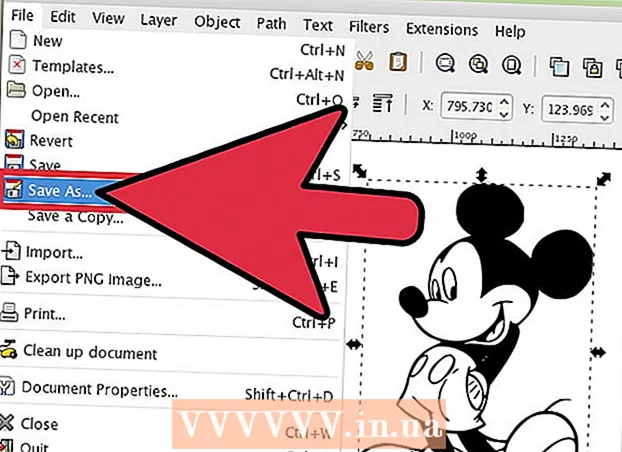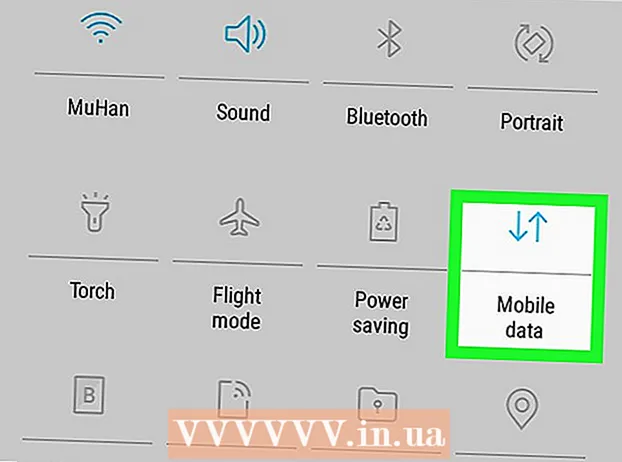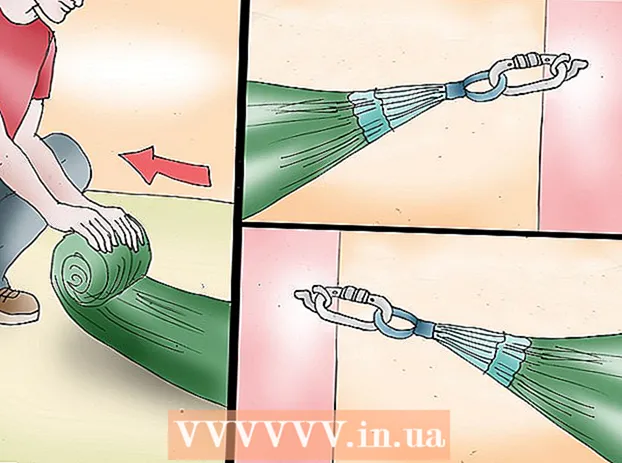Autor:
Gregory Harris
Data Creației:
9 Aprilie 2021
Data Actualizării:
1 Iulie 2024

Conţinut
În acest articol, vă vom arăta cum să faceți o copie de rezervă a datelor iPad utilizând iTunes sau iCloud.
Pași
Metoda 1 din 2: Utilizarea iTunes
 1 Lansați iTunes pe computer. Faceți clic pe pictograma notei muzicale multicolore.
1 Lansați iTunes pe computer. Faceți clic pe pictograma notei muzicale multicolore. - Dacă se deschide o fereastră care vă solicită să actualizați iTunes, faceți acest lucru și apoi reporniți computerul.
 2 Conectați iPad-ul la computer. Pentru a face acest lucru, conectați mufa mare a cablului de încărcare a tabletei la un port USB de pe computer și mufa mică la portul de încărcare iPad.
2 Conectați iPad-ul la computer. Pentru a face acest lucru, conectați mufa mare a cablului de încărcare a tabletei la un port USB de pe computer și mufa mică la portul de încărcare iPad. - Vă recomandăm să utilizați cablul de încărcare furnizat împreună cu tableta dvs. (deși poate fi utilizat orice cablu compatibil).
 3 Faceți clic pe pictograma în formă de iPhone. O veți găsi în colțul din stânga sus al ferestrei iTunes (deasupra și în dreapta barei laterale Muzică).
3 Faceți clic pe pictograma în formă de iPhone. O veți găsi în colțul din stânga sus al ferestrei iTunes (deasupra și în dreapta barei laterale Muzică).  4 Faceți clic pe Creați o copie. Se află în secțiunea Backup-uri din mijlocul paginii. Începe procesul de copiere a datelor iPad pe computer.
4 Faceți clic pe Creați o copie. Se află în secțiunea Backup-uri din mijlocul paginii. Începe procesul de copiere a datelor iPad pe computer.  5 Deconectați iPad-ul când procesul de backup este finalizat. Puteți urmări progresul procesului pe bara de progres din partea de sus a ferestrei iTunes; când procesul este finalizat, indicatorul va dispărea.
5 Deconectați iPad-ul când procesul de backup este finalizat. Puteți urmări progresul procesului pe bara de progres din partea de sus a ferestrei iTunes; când procesul este finalizat, indicatorul va dispărea. - Copierea de rezervă poate dura 60 de minute, în funcție de cantitatea de date.
Metoda 2 din 2: Utilizarea iCloud
 1 Lansați aplicația Setări de pe iPad. Atingeți pictograma în formă de roată de pe ecranul de pornire.
1 Lansați aplicația Setări de pe iPad. Atingeți pictograma în formă de roată de pe ecranul de pornire. - Dacă aveți stocare iCloud standard și iPad-ul dvs. are mai mult de 5 GB de date, nu veți putea face backup.

Luigi Oppido
Tehnicianul în computer Luigi Oppido este proprietarul și tehnicianul Pleasure Point Computers, o companie de reparații de computere din Santa Cruz, California. Are peste 25 de ani de experiență în repararea, actualizarea, recuperarea datelor și eliminarea virusului computerelor. De asemenea, el difuzează Computer Man Show de peste doi ani! la KSCO din California Centrală. Luigi Oppido
Luigi Oppido
Tehnician de calculatorDacă nu aveți un computer, va trebui să creați o copie de rezervă iCloud. Capacitatea standard de stocare iCloud este de 5 GB. Această capacitate va fi utilizată dacă faceți copii de siguranță pentru fotografii, dar capacitatea nu va fi consumată dacă copiați contacte, note și e-mailuri în seif. De asemenea, capacitatea de stocare poate fi mărită contra cost. Dacă aveți un computer, faceți backup gratuit cu iTunes.
 2 Derulați în jos și atingeți iCloud. Se află în mijlocul paginii de setări.
2 Derulați în jos și atingeți iCloud. Se află în mijlocul paginii de setări.  3 Derulați în jos și atingeți Backup. Este aproape de partea de jos a paginii.
3 Derulați în jos și atingeți Backup. Este aproape de partea de jos a paginii. - Dacă nu v-ați conectat încă, introduceți adresa de e-mail și parola ID-ului dvs. Apple, apoi faceți clic pe OK.
 4 Mutați glisorul de lângă iCloud Copy spre dreapta. Devine verde, ceea ce înseamnă că iPad-ul este gata pentru a fi făcut backup folosind iCloud.
4 Mutați glisorul de lângă iCloud Copy spre dreapta. Devine verde, ceea ce înseamnă că iPad-ul este gata pentru a fi făcut backup folosind iCloud.  5 Atingeți OK.
5 Atingeți OK. 6 Faceți clic pe Creați o copie. Este în partea de jos a ecranului. Dacă iPad-ul este conectat la o rețea fără fir, dacă sunteți conectat și dacă există suficient spațiu liber în iCloud, va începe procesul de backup.
6 Faceți clic pe Creați o copie. Este în partea de jos a ecranului. Dacă iPad-ul este conectat la o rețea fără fir, dacă sunteți conectat și dacă există suficient spațiu liber în iCloud, va începe procesul de backup.  7 Așteptați finalizarea procesului de copiere. Va dura de la un minut la jumătate de oră, în funcție de cantitatea totală de date de rezervă și de viteza conexiunii la internet.
7 Așteptați finalizarea procesului de copiere. Va dura de la un minut la jumătate de oră, în funcție de cantitatea totală de date de rezervă și de viteza conexiunii la internet.
sfaturi
- Copia de siguranță iCloud va începe numai dacă iPad-ul este conectat la o sursă de alimentare și wireless.
Avertizări
- Dacă capacitatea iCloud nu este suficientă, folosiți iTunes pentru a o face.